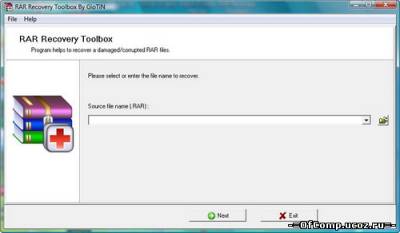Что значит неожиданный конец архива
Ошибка: «Неожиданный конец архива или незнакомый формат»
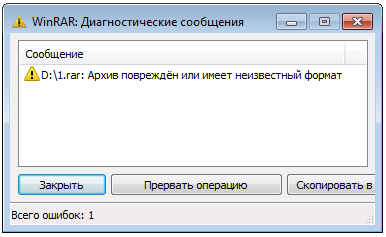
Причин возникновения подобных ошибок несколько и давайте их рассмотрим.
Самая распространенная причина заключается в том, что при скачивании файла произошел сбой и файл архива был загружен на компьютер не полностью. Какой конкретно сбой произошел не важно, так как причин может быть тысяча — это могли быть временные проблемы на сайте, на котором находится скачиваемый файл, проблемы на стороне провайдера, через которого вы выходите в интернет или что-то произошло на вашем компьютере, что повлияло на процесс закачки файла… В общем, не важно что произошло, важно что в этом случае решением проблемы будет повторная закачка файла архива.
Ну а чтобы не допустить подобные повреждения повторно, я рекомендую использовать программы менеджеры загрузок, вроде Download Master. Во-первых, подобные программы позволяют несколько сократить время загрузки, а во-вторых, как правило, они позволяют вернуться к загрузке файла позже и даже временные проблемы с интернетом в этом случае не приведут к повреждению файла архива и вы сможете его в последствии легко разархивировать.
Следующей распространенной причиной появления подобных ошибок может быть более старая версия архиватора, установленного на вашем компьютере. Зайдите на официальный сайт архиватора, которым вы пользуетесь и скачайте самую последнюю версию. Я уже неоднократно сталкивался с тем, что установка на компьютер более свежей версии архиватора WinRar решала эти проблемы. Думаю, что и с другими архиваторами ситуация может быть аналогичная.
Ну и также не стоит забывать еще об одной причине возникновения подобных проблем. Если вы скачиваете файл с файлообменника, то существует вероятность (хоть и небольшая), что данный файл уже находится на файлообменнике в поврежденном состоянии. В этом случае вряд ли можно сделать что-то, разве что обратиться к создателю файла, что далеко не всегда бывает возможным.
В общем, если вы скачиваете архив какой-то программы с официального сайта разработчика и возникают проблемы, описанные выше, то во-первых, убедитесь, что размер скачанного файла соответствует оригиналу (размер файла обычно указывается на странице, откуда вы его скачиваете) и если это не так, то скачайте файл снова. Ну и если повторное скачивание не помогло, то обновите программу-архиватор.
Что такое неожиданный конец архива?
Иногда при попытке извлечь файлы из архива RAR вы можете столкнуться с сообщением об ошибке «Неожиданный конец архива». Это означает, что файл RAR, к которому вы пытаетесь получить доступ, недоступен из-за повреждения.
Как исправить неожиданный конец архива?
Как исправить неожиданный конец архива WinRAR?
Не удается открыть файл архива 7z как неожиданный конец данных?
Если вы пытаетесь открыть или извлечь архив и видите сообщение «Не удается открыть файл a. 7z как архив», это означает, что 7-Zip не может открыть какой-либо заголовок с начала или с конца архива. … Затем попробуйте открыть архив, если вы можете открыть и видите список файлов, попробуйте команду Test или Extract.
Что значит архив поврежден?
Поврежденные файлы — это компьютерные файлы, которые неожиданно стали непригодными для использования или использования. … Поврежденный файл может возникнуть из-за дефекта или ошибки в программном обеспечении, используемом для создания файла и управления им. Часто это временная проблема, которая возникает один раз, а затем исчезает навсегда.
Как исправить испорченный архив?
2 способа восстановить поврежденные или поврежденные файлы RAR / ZIP
Что означает неожиданный конец архива в WinRAR?
«Неожиданный конец архива» означает. rar или. zip-файл, который вы пытались загрузить, неполон или поврежден. Иногда вы можете столкнуться с этим сообщением об ошибке при открытии или сжатии файлов с помощью WinRar.
Как исправить поврежденный файл 7z?
Исправить поврежденные файлы 7zip?
Как открыть архивный файл?
Разархивируйте свои файлы
Не удается открыть файл в виде архива, исправить?
Выполните следующие действия, чтобы устранить ошибку:
Что такое ошибка 7Zip?
Согласно веб-сайту 7-Zip, когда вы получаете сообщение «Ошибка данных», это означает, что вы почти не можете восстановить данные. Но если у вас есть точные копии файлов из «плохого» архива, вы можете исправить эту ошибку, выполнив следующие действия: … 7z архив с новым хорошим архивом, затем вы можете снова попробовать распаковать файл.
Как мне очистить поврежденный файл?
Как исправить поврежденные файлы
Можете ли вы восстановить файлы?
Поврежденный файл всегда непригоден для использования и не работает. Столкнувшись с этой проблемой, вы можете сначала попытаться восстановить их или попробовать запустить программу обнаружения вирусов. Однако, если они не работают, вы можете попробовать сторонний инструмент для восстановления файлов — программу Recoverit Data Recovery, которая поможет восстановить поврежденные файлы в Windows.
Как исправить, архив неизвестен или поврежден?
Как исправить Архив неизвестного формата или поврежден?
Что такое ZIP-архив?
Если заголовок ZIP-архива поврежден из-за испорченного реестра вашей системы. Неполная загрузка ZIP-файла. При загрузке ZIP-файла из Интернета существует вероятность повреждения файлов вирусом, если вы не установили надежное антивирусное программное обеспечение в своей системе.
Почему повреждаются zip-файлы?
Среди наиболее распространенных — ошибка передачи при загрузке Zip-файла из Интернета. Такая ошибка может привести к появлению неверных данных в Zip-файле. … Если поврежденный Zip-файл находится на съемном диске, съемный диск может быть физически поврежден или данные на нем могут быть повреждены.
Как мне извлечь поврежденный zip-файл?
Поэтому, если у вас есть проблема с поврежденным файлом ZIP (или RAR), попробуйте WinRAR.
Что значит неожиданный конец архива
Вообще, подобная ситуация возникает тогда, когда Вы пытаетесь открыть файл, для просмотра которого в системе не установлена соответствующая программа, например, открываете PDF-файл, а в системе не установлена программа для просмотра данного формата.
Данная ситуация возникает и в том случае, если система напрямую пытается открыть без распаковки архивный файл, либо когда на компьютере не установлена программа-архиватор, например, WinRar, либо когда архиватор установлен, но не вызывается автоматически.

Нажимаем правой кнопкой мыши на нужную ссылку и выбираем «Сохранить как», «Сохранить объект как», «Сохранить как» и т.п.
Укажите папку, куда нужно сохранить файл, и нажмите «Сохранить»:
Отрывайте или распаковывайте файл уже после сохранения на диске.
В этом случае файл будет именно скачиваться, а не открываться системой (с последующими «китайскими иероглифами»)!
Дальше нажимайте на кнопки согласия и просто следуйте инструкциям.
После установки WinRar можно распаковать необходимые архивы!
После запуска WinRar, перейдите туда, где находится нужный архив, выберите его мышкой и нажмите «Извлечь», после чего укажите, куда нужно извлечь файлы из архива и нажмите «ОК».
Затем заходите в папку с распакованными файлами и используйте их!
3. Как распаковать архив, состоящий из нескольких частей?
Если архив состоит из нескольких частей, тогда Вам нужно запустить программу WinRar и перейти в место, где находятся все части архива (они должны располагаться в одном месте, рядом друг с другом).
Затем выберите мышкой первый архив, нажмите на клавиатуре клавишу Shift и, не отпуская её, нажмите на последнем архиве. В результате все части архива будут выделены. Аналогичного эффекта можно добиться, если зажать клавишу Ctrl, но в данном случае нужно будет нажимать на каждую часть архива (с клавишей Шифт гораздо быстрей).
После выделения всех частей архива, нажмите кнопку «Извлечь», укажите, куда нужно извлечь файлы из архива и нажмите кнопку «ОК».
Затем заходите в папку с распакованными файлами и используйте их!
Подобная ошибка выдаётся в том случае, если при скачке архивного файла произошел сбой или обрыв связи и архив не скачался целиком.
В этом случае архив необходимо либо докачать, либо скачать заново.
А иногда из-за постоянных обрывов файл просто не удаётся скачать!
5. Не открывается документ формата PDF!
Для просмотра документов формата PDF Вам необходимо установить соответствующую программу, например, Adobe Reader.
Перейдите по указанной ссылке (откроется в новом окне) и нажмите на кнопку «Download now» (панель Google можно не устанавливать).
Дальше нажимайте на кнопки согласия и просто следуйте инструкциям.
После установки Adobe Reader все PDF-файлы будут открываться!
6. Не отображается видео на странице!
Перейдите по указанной ссылке (откроется в новом окне) и нажмите на кнопку «Загрузить», панель Google устанавливать не обязательно.
Дальше нажимайте на кнопки согласия и просто следуйте инструкциям.
После установки Flash Player видео на странице будет отображаться!
7. Не проигрывается скачанное видео!
Дальше нажимайте на кнопки согласия и просто следуйте инструкциям.
После установки DivX скачанное видео должно воспроизводиться!
Если это не помогло, скачайте и установите вот эти кодеки.
Кроме того, в интернете полно многофункциональных видео-кодеков, установив которые, будет воспроизводиться видео любого формата! Через любой поисковик можно без труда найти подобные программы.
8. Не открывается ссылка!
9. Здесь нет ответа на мой вопрос!
Что значит неожиданный конец архива
Все мы хотя бы раз загружали из Интернета музыку, документы, фотографии и другую полезную для нас информацию. Как Вы все знаете, очень часто для передачи файлов в Интернете используют архивы, они не только уменьшают размер передаваемой информации, но и делают обмен информацией более комфортным и удобным, ведь всегда проще отправить все свои документы в одном файле (архиве), чем каждый документ по отдельности. Но, не смотря на большое количество плюсов, использование архивов имеют также и отрицательные стороны. Один из самых основных недостатков использования архива, это необходимость сохранения его 100% целостности, что это означает?
По этому в сегодняшней статье мы рассмотрим несколько самых эффективных способов, с помощью которых мы сможем восстановить поврежденный архив.
Ошибка архива. Как восстановить поврежденный архив
Сразу же хочу отметить, что восстановить можно далеко не каждый архив, все зависит от его причины неработоспособности, особенно сложно восстановить те архивы, которые не были до конца загружены из Интернета. Если поврежденный архив состоит из документов, фотографий или большого количества файлов то шансы восстановить такой архив будут больше, чем когда в его составе находится только один файл.
Для восстановления архива будем использовать два способа: стандартный – с помощью встроенной функции в самом архиваторе, которая и поможет исправить ошибку архива и программным – с помощью специальной программы.
Восстановление поврежденного архива с помощью WinRar
Для начала запускаем поврежденный архив и убеждаемся в том что он действительно неработоспособный, если после запуска архива у Вас появится окно следующего типа:
то переходим к следующим действиям:
1. Открываем любой другой рабочий архив и с помощью проводника находим наш нерабочий архив:
2. Выделяем архив, кликнув его мышью.
3. Нажимаем кнопку «Восстановить” или «Исправить» в меню архиватора WinRar:
5. Ждем окончания процесса восстановления:
Восстановление поврежденного архива с помощью программы RARRecoveryToolbox
Использование этой программы просто элементарно, с её помощью, восстановить поврежденный архив может даже человек, который абсолютно ничего не смыслит в компьютерах. Сначала нужно установить и запустить программу, кстати программа платная, также существует версия Portable, которая распространяется свободно, и добавить в программу Ваш поврежденный архив, после чего нажать кнопку Next и следовать инструкциям программы.
Ошибка Неожиданный конец архива: как исправить ситуацию простейшими методами
Бдо ошибка загрузки архива файлов двоичного кода
Ошибка «Неожиданный конец архива»: как исправить ситуацию простейшими методами?
Очень часто многие пользователи сталкиваются с проблемой, которая связана с тем, что при попытке распаковки скопированного откуда-то или загруженного из интернета файла с упакованными данными в формате RAR или ZIP программа выдает ошибку с сообщением об обнаружении неожиданного конца архива. Как исправить такую ситуацию, знают далеко не все рядовые пользователи. Поэтому предлагаем рассмотреть несколько основных методик, которые помогут в решении этого вопроса. Если полностью восстановить архив у вас не получится, то с большой долей вероятности вы сможете извлечь файлы без потери их целостности.
Что значит «Неожиданный конец архива»
Для начала давайте сосредоточимся на том, что собой представляет такой непредвиденный сбой. В большинстве случаев его, как и похожую ошибку данных CRC, можно трактовать, как файл с нарушенной целостностью, например, вследствие прерванной загрузки. То есть при несовпадении контрольных сумм он является неполным, а программе для продолжения извлечения требуются отсутствующие в архиве компоненты.
Для тех, кто не знает ответа на этот вопрос, можно дать совет воспользоваться либо встроенным средством Windows, которое имеется во всех последних версиях системы, либо сторонним программным обеспечением WinRAR или 7-Zip. Открыть архив можно либо в таких приложениях, либо просто произвести двойной клик на архиве в любом файловом менеджере (в том же «Проводнике»).
Простой метод решения вопроса
Если вдруг возникла ошибка «Неожиданный конец архива», как исправить ситуацию проще всего? Исходя из вышеуказанной трактовки, можно сразу же определить для себя самый легкий способ выхода из сложившейся ситуации. Необходимо просто обратиться к сайту, с которого производилась загрузка файла, и скачать архив заново. Вполне может быть и такое, что файл изначально находился в поврежденном состоянии, поэтому придется обратиться к другому ресурсу, откуда и можно будет произвести загрузку повторно. Но при достаточно большом объеме скачиваемого файла и платном трафике это не выход. Поэтому рассмотрим другие способы.
Инструментарий программы WinRAR
Итак, приложение по распаковыванию файлов выдало уведомление о том, что обнаружен неожиданный конец архива. Как исправить сам файл с упакованными данными? Нет ничего проще, нежели воспользоваться универсальным архиватором WinRAR. В нем желательно выбрать файл через собственный менеджер, а при использовании двойного клика перейти на одну строку вверх, чтобы был выделен только сам архив, а не его содержимое.
Далее все просто. Ошибка в WinRAR устраняется путем выбора в меню операций пункта восстановления архива или нажатием кнопки восстановления, которая расположена справа на основной панели программы. Теперь самое важное. Приложение попросит указать тип архивных данных.
Чтобы разархивировать на компьютере файл ZIP, указать нужно будет именно этот формат, а затем подтвердить выполнение выбранного действия. Как показывает практика, положительный результат (если в архиве нет критических повреждений) может быть достигнут с очень высокой степенью вероятности восстановления.
Как использовать пофайловое извлечение данных
В некоторых случаях предыдущая методика не срабатывает, а программа для работы с упакованными данными все равно выдает уведомления об обнаружении неожиданного конца архива. Как исправить ситуацию в этом случае?
Снова можно воспользоваться инструментарием самого архиватора WinRAR, но в окне подтверждения извлечения отметить пункт сохранения на диске файлов, разархивированных с ошибками.
Также можно воспользоваться извлечением данных поочередно. Для этого нужно выбрать из списка необходимый объект, а затем через ПКМ указать извлечение в заданное место или в том же меню выбрать копирование выделенного файла в буфер обмена с последующей вставкой в нужную локацию. В этом случае распакован будет только отмеченный объект, а все остальные файлы останутся в архиве нетронутыми.
Другие программы
Наконец, если ни один из выше приведенных методов результата не дал, можете воспользоваться утилитой Recovery Toolbox for RAR. Однако данное приложение является платным. Бесплатная пробная версия может производить только анализ поврежденных архивов. Если данная программа вам необходима, а платить вы не хотите, попробуйте поискать портативную модификацию.
Как получить доступ к зашифрованным ZIP-файлам
Снять пароль с zip архива не так уж сложно, как это может показаться на первый взгляд. Если вы нашли на своем компьютере какой-нибудь архив ZIP и никак не можете его открыть, потому что на архив поставлен пароль, не стоит, отчаявшись, удалять этот файл. Существует множество программ, которые могут найти забытые пароли к zip-архивам. При шифровании конфиденциальных данных, входящих в состав zip архива, может возникнуть вопрос, насколько надежен тип шифрования, используемый при формировании архива ZIP. Следует заметить, что в ранних версиях архиватора WinZip применялась очень слабая система шифрования, так что возможность установки пароля на такой архив была скорее маркетинговым ходом, нежели сколь-нибудь серьезной гарантией безопасности данных. Было создано огромное количество программ, которые взламывали такие архивы не то что в течение нескольких часов, но даже за минуты.
ZIP-файлы представляют собой архив, состоящий из одного или нескольких сжатых файлов. Применение формата ZIP значительно облегчает отправку множества связанных цифровых данных одним пакетом, тем более что размер упакованных объектов становится значительно меньше. Вместе с тем, во время отправки через Интернет архивов, содержащих важную конфиденциальную информацию, необходимо позаботиться о предотвращении ее попадания к злоумышленникам или другим посторонним лицам, путем шифрования с парольной защитой.
Однако бывает, что пользователи часто забывают или теряют пароли от архивов, что приводит к ограничению доступа к своей же информации, вследствие чего мы решили сделать руководство о том, как открыть зашифрованные ZIP-файлы без пароля, не затронув их содержимое.
Способ 1: Использование онлайн-сервиса «Unzip-Online»
Первый метод получения беспарольного доступа к закодированным архивам заключается в переходе на сайт Unzip-Online. com. Этот онлайн-инструмент для распаковки архивных данных поддерживает форматы «.zip», «.rar», «.7z» и «.tar», но при этом размер вложенных объектов не может превышать 200 МБ. Далее будет дана пошаговая инструкция по работе с рассматриваемой онлайн-платформой Unzip-Online. com.
Шаг 1: Откройте ваш браузер, перейдите на сайт Unzip-Online. com и нажмите кнопку «Uncompress files»
Шаг 2: Кликните «Browse…» и загрузите архивный файл, защищенный паролем, с которого требуется снять ограничения
Шаг 3: После загрузки архива щелкните «Uncompress file», после чего через некоторое время, в зависимости от скорости работы интернет-подключения, появится ссылка для скачивания разблокированного архива.
Способ 2: Установка приложения «Passper for ZIP» (Рекомендуем)
Чтобы воспользоваться всеми возможностями «Passper for Zip», мы рекомендуем следовать нашей пошаговой инструкции, расписанной далее.
Шаг 1: Загрузите и установите «Passper for Zip» с официального сайта разработчиков, следуя рекомендациям мастера инсталляции
Шаг 2: Добавьте зашифрованный ZIP-файл с вашего компьютера, кликнув в главном меню приложения значок «+»
Шаг 3: Теперь следует выбрать один из четырех алгоритмов дешифровки, среди которых:
Шаг 4: На этом этапе останется кликнуть «Next» для начала процесса расшифровки, после чего будет выведен рабочий пароль, который надо скопировать и вставить при открытии заблокированного архива.
Способ 3: Применение утилиты «Nullsoft Scriptable Install System» (NSIS)
Третий метод снятия ограничений с ZIP-файлов подразумевает инсталляцию программы «Nullsoft Scriptable Install System». Хотя процесс обработки архивов здесь очень похож на вышеописанные способы, мы решили также сделать для вас подробное руководство по использованию этого приложения.
Шаг 1: Сначала загрузите «NSIS» через сайт разработчиков, а затем проведите инсталляцию этого программного обеспечения на свой компьютер
Шаг 2: После запуска, в стартовом меню выберите пункт «Installer based on ZIP file»
Шаг 3: Вслед за этим, в открывшемся интерфейсе «Zip2Exe 0.37» нажмите «Open» и выберите свой защищенный файл
Шаг 4: Далее вам понадобится установить целевую папку для сохранения декодированного объекта, а чтобы это сделать, нужно щелкнуть «Browse» в разделе «Output EXE File» и указать путь к выбранной директории
Шаг 5: Теперь остается дождаться, пока программа сгенерирует пароль и сохранит разблокированный архив по выбранному пути
Как распаковать ZIP архив
На этом этапе вы получили ZIP-файл, расшифрованный при помощи одного из трех вышеописанных методов, а теперь мы расскажем о том, как достать объекты из архива в операционных системах Windows и Mac OS.
Как извлечь ZIP-файл в Windows
Шаг 1: Первым делом потребуется поставить любой архиватор, к примеру, WinRAR, а затем найти требуемый файл для распаковки
Шаг 2: После этого нажимаем правой кнопкой мыши на нашем объекте и выбираем из выпадающего меню «Extract files…»
Шаг 3: Дальше останется выбрать директорию для извлечения и подтвердить операцию кнопкой «Ok»
Как извлечь архивированные файлы в Mac OS
Шаг 1: Пользователям Mac OS будет нужно только найти архив в дереве каталогов и кликнуть по нему двойным щелчком, после чего утилита «Archive Utility» автоматически поместит вложенные объекты в эту же папку
Шаг 2: Теперь можно открывать распакованные файлы и редактировать их, как обычно
Как удалить пароль в WinZip не зная пароля
Доступ к данным, в Zip-файле защищённом паролем невозможен без пароля. Если пароль к Zip-архиву потерян или забыт, его придётся восстанавливать.
По сути, восстановление пароля — это перебор возможных вариантов в специальной программе. Перебор до тех пор, пока не найдётся нужный. Чем выше скорость проверки вариантов в такой программе и чем искуснее её настройки по управлению диапазоном проверки, тем быстрее она найдёт (восстановит) пароль к Zip-архиву.
Accent ZIP Password Recovery – как раз такая программа:
Итак, запустите Accent ZIP Password Recovery и откройте защищённый паролем Zip файл:
В появившемся Мастере создания задания познакомьтесь со спецификацией архива и переходите к настройкам поиска пароля:
Выберите работу по готовому сценарию или одну из возможных атак на пароль Zip архива:
Самый быстрый и простой способ начать восстановление пароля — использовать готовый сценарий. Не меняйте ничего в настройках, а просто нажмите Next:
AccentZPR начнёт перебор вариантов и сообщит об успехе, когда найдёт нужный пароль к защищённому Zip архиву:
Подборка программ для обхода паролей в архивных файлах (взломщики паролей ZIP-архивов)
Отличная Windows-утилита by ElcomSoft, предназначенная для восстановления паролей Zip-архивов. Показывает высокую скорость работы (до 2 млн. паролей в секунду на P-II), обеспечивается значительный прирост скорости взлома на P-II, P-Pro и MMX процессорах. Удобный графический интерфейс с переключаемым языком общения (русский в т. ч.), горячие клавиши, куча опций.
Кроме простого перебора поддерживаются режимы атаки по словарю (с мутированием и комбинациями), перебора по маске, опциями выбора наборов символов (в т. ч. национальных), ограничения длины пароля. Имеется возможность мгновенной распаковки всех запароленных файлов архива при наличии у вас на диске одного из файлов из этого архива (known plaintext attack).
Программа не показывает промежуточные и обычно неправильные пароли, получаемые в процессе взлома, предоставляет наглядный индикатор прогресса работы. Имеются функции изменения приоритета программы, автосохранения состояния взлома, проверки обновлений AZPR в Интернет, ведения протокола, минимизации окна в SystemTray-область (возле часов), тестирования скорости. Процесс поиска пароля можно остановить в любую секунду, а затем продолжить с того же места даже после выхода из программы.
Утилита хорошо документирована, поставляется с готовыми наборами символов и словарем.
В последней версии обеспечена поддержка многопроцессорных систем, исправлено несколько ошибок.
Программу можно скачать с сайта https://www. elcomsoft. com/azpr. html или https://www. passwords. ru/ (free)
FZC (Fast Zip Password Cracker) 1.05/1.06
Достаточно новая, развивающаяся “ломалка” Zip-паролей by Fernando Papa Budzyn. Имеются версия 1.05 под DOS с парой багов, выпущенная более года назад, свежая нетестированная, но вроде как багфикшенная DOS-версия 1.05b, плюс не так давно вышла полупеределанная Windows-версия взломщика – FZC 1.06. Скорость работы, в общем, довольно неплохая (около 38000 паролей в секунду на P166MMX).
Обеспечивается: поиск пароля методом простого перебора, атака по словарю, восстановление частично известного пароля; функция тестирования производительности, возможности работы со сломанными, обрезанными, многотомными архивами. Возможность разделения процесса взлома на “части”, выполняя его на нескольких компьютерах. Несколько режимов взлома, оптимизированных для разных наборов CPU/Cache/MB. Возможность остановки/возобновления процесса взлома в любой момент. Вообще множество опций!
А на сайте Swedish Software Alliance можно найти оболочку к данной программе, облегчающую работу и настройку FZC.
Программу и исходники можно скачать с сайта https://www. netgate. com. uy/
FCrackZip 0.2.4
Достаточно новый, свободно развиваемый консольный взломщик паролей Zip-архивов (а с недавнего времени и запароленных PPM-изображений), изначально написанный под Linux. По утверждениям автора – Marc Lehmann, является очень шустрой программой в своем классе, что в общем-то подтверждается тестами (около 400000 паролей в секунду (4000 если один файл) на P166-MMX). Предоставляется множество полезных опций, поддерживается взлом нескольких архивов одновременно…
К сожалению, последний доступный на сайте вариант этой программы под DOS имеет более раннюю версию чем под xNIX, а именно 0.0.4. Эта версия не столь шустра, так что ждем-с… (впрочем, чего ждать, компилять надо)
Начиная с версии 0.2 программа позволяет узнавать пароль PPM-изображений методом перебора. Кстати, насколько мне известно, это пока единственная программа позволяющая “ломать” зашифрованные изображения Pegasus-формата (см. https://www. pegasusimaging. com ).
В последних версиях значительно увеличена скорость работы программы, исправлена пара багов, внесены мелкие улучшения.
Программу и исходники можно скачать с сайта https://www. goof. com/pcg/marc/fcrackzip. html
PKZCheck (PKZIP Password Checker)
Небольшая проверялка Zip-паролей by Mercury Soft Technology Ltd. Почему не взломщик? Да потому, что эта утилита позволяет лишь проверять, подходит ли к тестируемому архиву какой-нибудь пароль из текстового файла-словаря, в который вы, например, можете записать предполагаемые пароли или засунуть туда “Войну и Мир” Толстого… (впрочем это глупо, и не очень удобно – гораздо проще скачать откуда-нибудь готовые “хакерские” словари). Если одно из слов подходит, то программа сообщает подходящий пароль, а если нет… то соответственно не сообщает :-)))
Программу можно скачать с сайта https://mercurysoft. uinet. org/index. html
Мощный GUI взломщик паролей ZIP/ARJ архивов (в том числе самораспаковывающихся – SFX) и документов MS Word, Excel 97/2000 от Дмитрия Сушкова. Обеспечивается высокая скорость работы – до 2.3-2.4 млн. паролей в секунду при ZIP-переборе на ПК с Celeron 400. При использовании других методов взлома, скорость достигает 15-30 млн. паролей в минуту. Предоставляется как несколько традиционных, так и оригинальных алгоритмов взлома:
Имеется возможность остановки процесса поиска пароля, а затем продолжения подбора с того же “места”.
Программа распространяется как Shareware и в незарегистрированной версии показывает пароли найденные только методом перебора. При нахождении пароля другим методом, UZC для убедительности предлагает просмотреть начало кода расшифрованных файлов, а также “купить” найденный, но скрытый пароль в on-line.
В последней версии реализован новый метод мгновенного взлома пароля Zip-архива при наличии у вас на диске одного из файлов этого архива, улучшен интерфейс, обеспечена поддержка VBA-паролей в Excel-файлах, доработан подбор по словарю.
Скачать программу можно на сайте https://www. home. ru/vdg/uzc/
UZPC 3.61 (Ultra Zip Password Cracker)
Классный компактный взломщик Zip-паролей от Ивана Голубева с графическим интерфейсом и отличной оптимизированной под современные процессоры скоростью работы (перебор – около 1500000 паролей в минуту на K-6-300 Мгц системе при работе с архивом содержащим более трёх файлов).
Поиск пароля методом простого перебора (с возможностью ограничения количества и набора символов), атака по словарю (с выбором метода модификаций тестовых паролей), смешанная атака (словарь плюс перебор). Возможность распаковки всех запароленных файлов архива при наличии у вас на диске одного из файлов из этого архива (known plaintext attack). Возможность остановки / возобновления процесса взлома в любой момент (есть и опции автосохранения состояния). Поддержка нескольких языков в интерфейсе программы, регулировка приоритета работы, минимизации в значок System Tray область (около часов).
Программа распространяется как shareware, поэтому у незарегистрированной версии есть некоторые ограничения…
Не так уж давно Elcom’овцы (авторы Advanced Zip Password Recovery ) объединили свои усилия с автором UZPC, который отказался от дальнейшего улучшения своей программы, закрыл сайт поддержки и теперь совершенствует продукты вышеназванной компании.
Программу можно скачать с сайта ftp://ftp. golubev. com/uzpc. zip
Неплохая GUI-ломалка Zip-паролей by ForthTech Software. Имеет хорошую скорость перебора, которая достигает 1200000 паролей в секунду на PII 366. Особенностями программы являются:
С программой поставляются: подробная HTML-документация, тестовый запароленный архив, словарь на 450000 английских слов, готовые наборы символов.
В последней версии на 10% увеличена скорость простого перебора, появилась возможность установки более высокого процессорного приоритета программе, улучшен пользовательский интерфейс, исправлены ошибки.
Программу и словарь к ней можно скачать с сайта https://www. zipcure. com
ZIPCrack 1.0
Эта простенькая программа by M. A.Quinlan предназначена для вскрытия файлов Zip-архивов упакованных с паролем. Работает утилита в режиме вопрос-ответ и параметров командной строки у нее нет как таковых. После запуска программа запрашивает максимальную и минимальную длину пароля, тип используемых при переборе символов (строчные, прописные, цифры и т. п.; национальные символы не поддерживаются), интервал сохранения состояния перебора, необходимость использования RAM-диска и т. п.
Программу с исходниками можно скачать с сайта ftp://ftp. elf. stuba. sk/pub/pc/pack/zipcrkmq. zip
ZIPCrack (Zip Password Finder)
Это довольно старая программа (92 год) by Paul Kocher также может быть использована для вскрытия запароленных Zip-архивов (скорее всего только старых версий). Программа состоит из двух частей: утилиты “выдирания” заголовка архива и собственно переборщика паролей. Пользоваться этой программой вряд ли кто-либо будет, поэтому дальнейшие объяснения принципов работы не имеют смысла. Отмечу лишь еще, что в комплекте с утилитой “поставляется” защищенный архив и документация по пользованию ZipCrack’ом на его примере.
Программу можно скачать прямо здесь (RAR, 40 Kb)
ZIP Exploder II 1.10
Эта DOS-программа предназначена для вскрытия файлов Zip-архивов защищенных паролем. Для взлома вначале применяется утилита EXTRHDR (экстрактор заголовка архива), поставляемая вместе с Zip Exploder’ом.
В комплект входит специальная версия программы для вскрытия архивов с очень длинными паролями. Примеры и документация также включены.
Программу можно скачать прямо здесь (ZIP, 32 Kb)
Эта Windows-программа, как сообщают ее авторы, предназначена для нахождения паролей в Zip-архивах (в том числе самораспаковывающихся), созданных утилитами WinZip и PKZip любых версий. Zip Key имеет высокую скорость перебора – до 3500000 паролей в секунду на P-II, поддерживает шаблоны, поиск по словарю, распаковку всех запароленных файлов архива при наличии у вас на диске одного из файлов из этого архива (known plaintext attack). Утилита справляется с неанглийскими символами в паролях, имеет функции остановки перебора и продолжения его с последней “позиции” (даже после выхода). Реализован алгоритм “Xieve”, позволяющий при простом переборе значительно увеличить скорость взлома англоязычных паролей за счет пропуска “бессмысленных” комбинаций символов (не “звучащих” как английские слова).
Главный недостаток – традиционная shareware’ность, ограничивающая длину искомого пароля в незарегистрированной версии программы.
В новой версии обеспечено гарантированное восстановление паролей WinZip-архивов (в течение часа при наличии как минимум пяти шифрованных файлов).
Архив ZIP не извлекается, ошибка. Можно ли хоть как-то спасти файлы из него.
Сегодняшняя заметка будет посвящена проблемным архивам, главным образом формату ZIP (как одному из самых популярных форматов для сжатия. ).
Вообще, если вы нередко работаете с архивами, то уже наверняка сталкивались с ошибками, при их извлечении (или попытке просмотра). Хорошо, если в архиве были файлы, которые без труда можно загрузить с другого сервера, а если там был бэкап с личными документами (и его второй копии больше нет). 👀
Вот именно из второго случая и буду исходить в этой заметке. Приведу несколько рекомендаций, которые иногда могут выручить и всё-таки открыть «проблемный» ZIP-файл. 👌
Примечание: файлы и документы, сжатые в ZIP-«папку», обладают рядом преимуществ — они меньше занимают места, их быстрее можно передать с одного устройства на другое, в т. ч. по сети (да и в целом, куда удобнее иметь дело с одним ZIP-файлом, чем со множеством мелких. ).
Что можно сделать с проблемным ZIP-архивом
Первое
Для начала следует сказать, что архивы ZIP могут быть сжаты с использованием разных алгоритмов (и разными программами). Я уж не говорю о «новом» продвинутом формате ZIPX. (который многие путают с тем же ZIP. )
И в ряде случаев (по этим причинам) определенные архиваторы не способны открывать некоторые ZIP-файлы!
Какой выход : попробуйте установить программу WinZIP (ссылочка на офиц. сайт). Эта программа поддерживает практически «всё», что связано с ZIP-форматом. 👌
Извлечь в текущую папку — WinZIP
Разумеется, не лишним будет попробовать разархивировать файлы из проблемного ZIP-файла и др. программами: WinRAR, Total Commander и пр.
Второе
У архиватора WinRAR есть спец. режим извлечения, при котором архиватор попробует «проигнорировать» ряд ошибок (своего рода «восстановление»).
Архив открыт в WinRAR
Третье
Если вышеприведенные советы с архиваторами не помогли — рекомендую воспользоваться утилитой Recovery Toolbox for ZIP (о компании Recovery Toolbox).
Она предназначена для восстановления файлов из поврежденных архивов (даже тех, с которыми отказываются работать WinZIP / WinRAR и др. архиваторы).
Recovery Toolbox for ZIP — скриншот работы программы
После регистрации программу можно использовать без ограничений (для работы с десятками архивов). Доступ к интернету для ее работы — не требуется.
Recovery Toolbox for ZIP — восстановление файлов
Четвертое
В рамках текущей заметки не могу не отметить один момент с которым часто сталкиваюсь сам — встроенный защитник иногда «обезвреживает» архив (или вовсе его удаляет с диска) с целью недопущения заражения ПК вирусами. Кстати, это могут делать и сторонние антивирусы.
👉 Т. е. в ряде случаев архив портит антивирус (иногда даже в том случае, когда он не несет никакой угрозы!).
Совет : попробуйте проверить журнал защитника — для этого достаточно нажать на Win+i, и перейти в раздел «Обновление и безопасность / Безопасность Windows / Защита от вирусов и угроз / журнал» (👇).
Если в журнале будет отображаться строка, в которой значится что «такая-то угроза обезврежена. « — попробуйте восстановить файл (отменить это действие).
Журнал угроз защитника в ОС Windows 10
Кроме этого, также порекомендую открыть свойства папки с документами (если проблемный архив хранился там) и посмотреть нет ли у нее копий (некоторые версии Windows такие копии делают по умолчанию!).
Разумеется, если копия системной папки есть — ее можно восстановить.
Предыдущие версии файлов
Пятое
Если у вас когда-то была нормальная копия не открывающегося ZIP-архива где-нибудь на жестком диске или флешке (но вы ее удалили) — имейте ввиду, что есть шанс, что тот «старый» файл возможно удастся восстановить с помощью спец. утилит ( прим. : т. е. мы будем пытаться не открыть проблемный ZIP; а найти «старую» копию архива, на тот момент, когда все работало).
О том, как это всё можно сделать — рассказано в одной моей прошлой заметке (ссылочка на нее ниже). Рекомендую попробовать! 👌
Найденные файлы, которые можно восстановить // утилита R. Saver
👉 Как защитить себя от повреждения архивов в будущем
Для начала следует сказать, что есть довольно много причин, которые могут привести к порче ZIP-файлов (да и не только их, кстати):